Si cree que alguien está usando su red Wi-Fi sin permiso, probablemente deba trabajar en la seguridad de su Wi-Fi: una red bien protegida es bastante difícil de descifrar. Sin embargo, para confirmar sus sospechas, deberá verificar su red y ver qué sucede allí.
La mejor manera de hacerlo suele ser acceder al panel de administración de su enrutador. Si no tiene acceso a la interfaz web del enrutador, tal vez porque está revisando una red pública o posiblemente escaneando un Airbnb en busca de cámaras ocultas por descuido (no es una garantía, ya que un voyeur inteligente las colocaría en una red oculta o usaría un tarjeta de memoria), su mejor opción es obtener un programa o aplicación que escanee la red por usted.
Verifique la interfaz de administración web de su enrutador
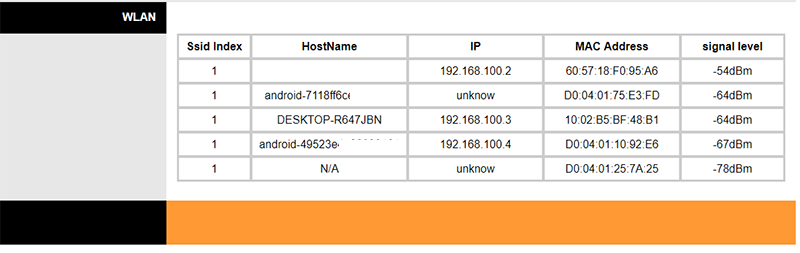
Para obtener la información más detallada sobre los dispositivos en su red, deberá ingresar a la interfaz web de su enrutador, el mismo lugar donde puede cambiar el nombre de la red, la contraseña y realizar otras tareas administrativas. Por lo general, puede hacer esto escribiendo una dirección (generalmente 192.168.0.1, 192.168.1.1, 192.168.2.1 o 192.168.1.100) en la barra de su navegador. Buscar en Google la marca de su enrutador o mirar el dispositivo generalmente puede ayudarlo a determinar cuál elegir.
Después de eso, deberá iniciar sesión en el enrutador utilizando la información predeterminada impresa en el dispositivo o lo que haya cambiado. (Cambiarlo es un movimiento inteligente ya que la mayoría de los enrutadores vienen con configuraciones predeterminadas como «administrador» y «contraseña»).
Una vez que esté dentro, busque una opción llamada «Dispositivos conectados», «Red local», «WLAN» o cualquier cosa que pueda brindarle información sobre su red. Esto variará según el fabricante del enrutador. Los registros también pueden estar ocultos detrás de un botón o menú que le muestra información sobre los clientes DHCP.
Sabrá que ha encontrado el lugar correcto cuando vea una lista de dispositivos actualmente conectados que probablemente también le brinden la opción de ver registros de actividad pasada. Casi siempre verá una dirección MAC y, según el fabricante de su enrutador, también puede ver una dirección IP, un nombre de dispositivo u otra información. Si conoce las direcciones MAC de cada dispositivo que se supone que debe estar conectado a su red, puede comparar la lista con los registros de su enrutador (si están accesibles) para averiguar qué ha estado sucediendo.
Opción más fácil: use una herramienta de escaneo de red
Si acceder a su enrutador y comparar direcciones MAC no es realmente su taza de té, hay toneladas de programas disponibles para ayudarlo a monitorear su red. Por lo general, no le mostrarán registros detallados de la forma en que lo hace su enrutador (a menos que los configure para escanear y recopilar datos automáticamente cada pocos minutos), pero pueden decirle lo que sucede en su red en un momento dado, y algunos de ellos puede hacer mucho más. Por lo general, también le brindarán información sobre el fabricante de un dispositivo, lo que puede hacer que sea más fácil descubrir lo que está viendo. La mayoría de ellos son bastante fáciles de usar: simplemente descargue, ejecute y escanee su red.
Nirsoft Wireless Network Watcher (Windows)
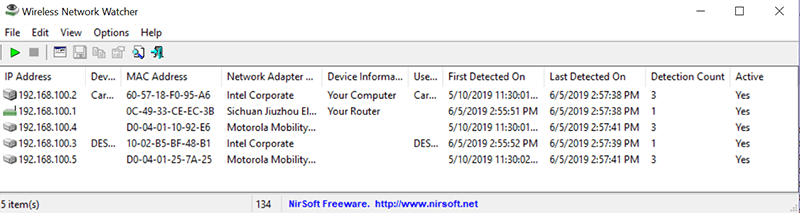
Este programa es simple, gratis y efectivo. Escanea su red, le dice las direcciones y los detalles sobre los dispositivos conectados, e incluso realiza un seguimiento de cuántas veces se detectan estos dispositivos, lo que quizás le permita detectar actividades sospechosas con escaneos regulares.
Quién está en mi WiFi/WhoFi (Mac/Windows/Android)
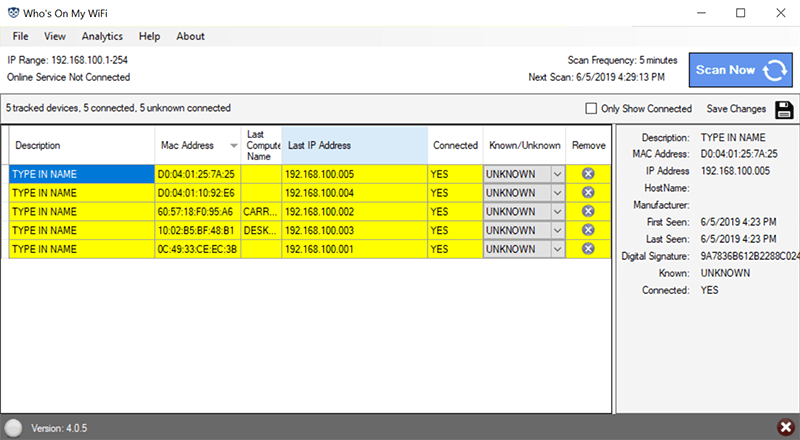
Diseñado para usarse con un paquete de optimización y análisis de red a mayor escala, este programa también se puede usar de forma gratuita como un escáner de red personal. Debería mostrarle la información más importante sobre los dispositivos en su red e incluso le permite configurarlo para escanear automáticamente su red a ciertos intervalos y recopilar datos sobre los dispositivos en ella.
Escáner IP avanzado (Windows)
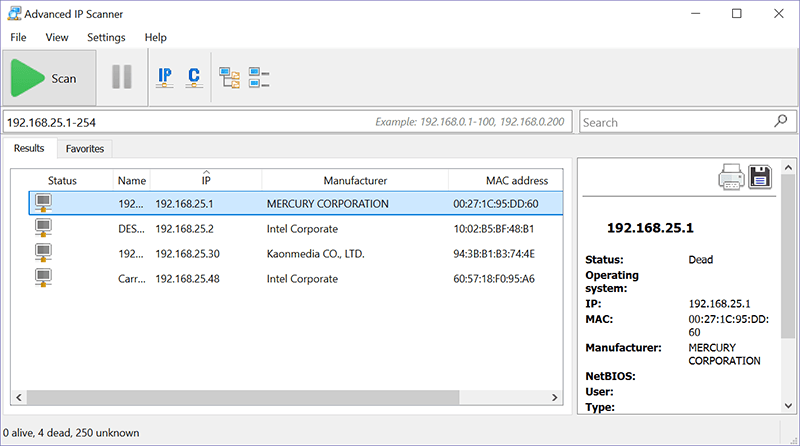
Escáner IP avanzado le informa todos los conceptos básicos sobre quién está en su red, nada nuevo aquí, pero es muy útil si está buscando herramientas que lo ayuden a acceder y administrar dispositivos de forma remota en su red local.
Fin (Android/iOS)
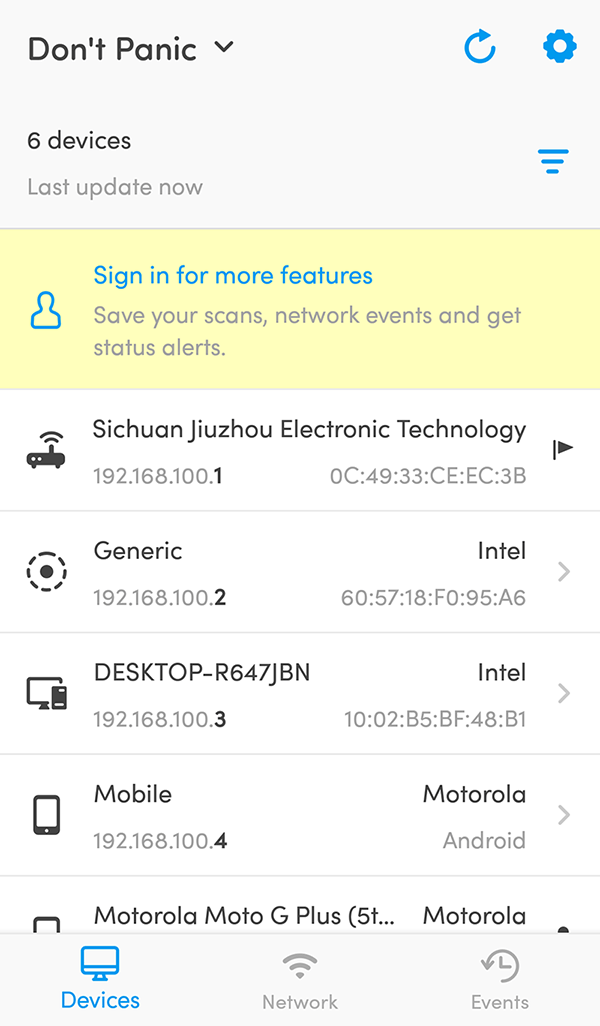
Si desea una experiencia móvil agradable y fluida, es difícil de superar dedo. Le brinda resultados rápidos y claros y viene con algunas herramientas de análisis si está interesado: una excelente manera de hacer una verificación rápida de la red.
Escáner IP enojado (Windows/ Mac/ Linux)
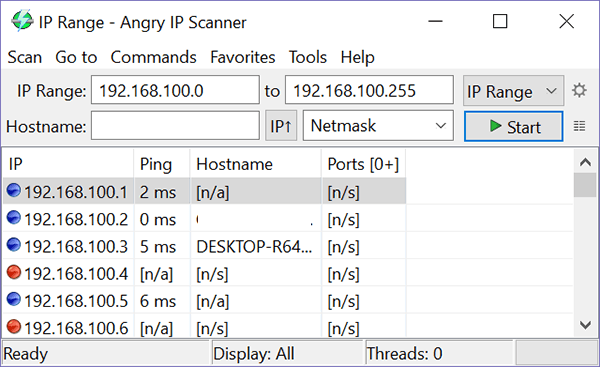
A pesar del nombre, usar este programa no es probable que te haga enojar mucho, siempre y cuando seas un usuario un poco avanzado. La interfaz es un poco menos sencilla para las personas que pueden no estar familiarizadas con las redes, pero proporciona una gran cantidad de funciones avanzadas si eso es algo que necesita.
Uso del símbolo del sistema (Windows)
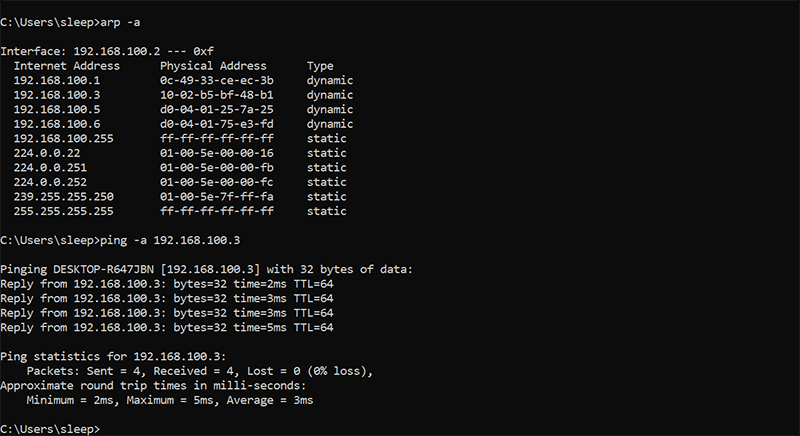
Otra forma de verificar los dispositivos que se encuentran actualmente en su red es mediante el símbolo del sistema, aunque este método es un poco menos sencillo y no brinda mucha información. Simplemente abra el símbolo del sistema y escriba arp -a. Esto mostrará una lista de direcciones IP y MAC. Para averiguar los nombres de los dispositivos asociados con una dirección IP, escriba ping -a <Insert IP Address>.
Usando Nmap o Nutty (Linux)
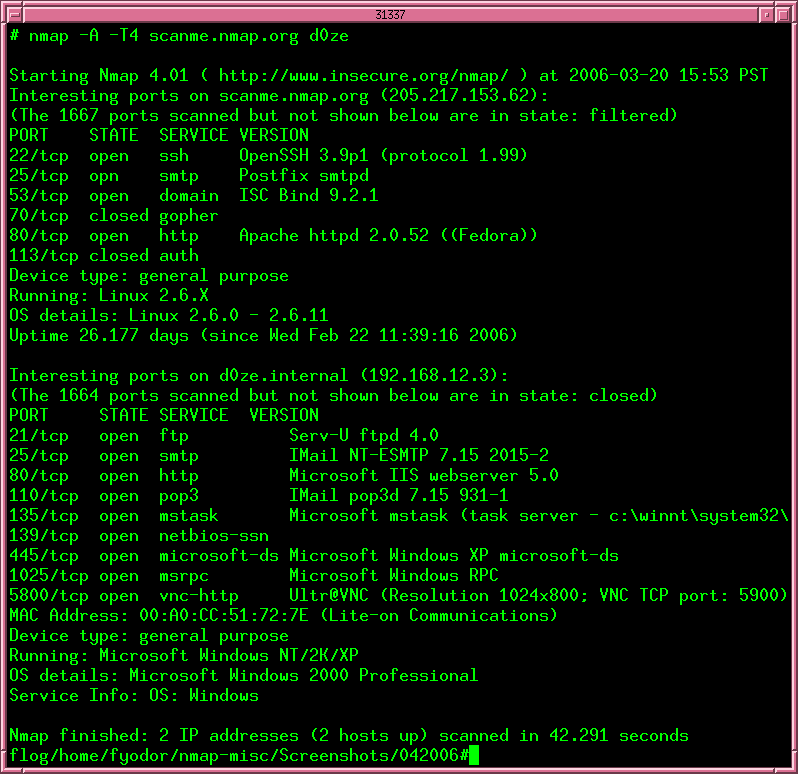
Si es usuario de Linux, puede utilizar la popular herramienta de análisis de red Nmap para identificar dispositivos en su red, siguiendo las instrucciones disponibles en el sitio principal de la herramienta. Alternativamente, puedes probar De nuezactualmente disponible en Elementary OS y Ubuntu.
¿Por qué me importaría esto?
A menos que esté tratando de optimizar y administrar una red grande, probablemente no necesite hacer esto regularmente. No obstante, es rápido y fácil si tiene curiosidad acerca de su red o sospecha de un uso no autorizado. Puede ser útil si desea averiguar qué dispositivos están causando problemas. También podría ser que seas perezoso y quieras averiguar la dirección MAC de esa máquina al otro lado de la habitación sin levantarte y verificar. Trabaje de manera más inteligente, no más difícil, ¿verdad? En el peor de los casos, si encuentra a alguien que usa su red, es hora de leer sobre la seguridad de Wi-Fi.
